Geçmişte, insanlar koleksiyonları için Blu-ray DVD'leri toplamaktan ve bunları taşınabilir medya cihazlarında oynatmaktan zevk alıyordu. İçinde yaşadığımız gelişmiş dünyada, eski medya oynatıcılardan masaüstü bilgisayarlarda, Mac'te ve mobil cihazlarda yerleşik oynatıcılara kadar tek tutarlı şey değişimdir. DVD'lerinizin boşa harcanmasını önlemek için, onları kopyalamak ve dönüştürmek için bir yöntem geliştirdik. yararlı bir şeye dönüşmek. Bir Blu-ray filmi kopyaladıysanız, M2TS dosyası bilgisayarınızın sabit diskinde görünecektir. FLV'nin akış sitelerindeki verimliliği ve etkileyici PC uyumluluğu nedeniyle, onu daha standart bir video formatı olan FLV'ye dönüştürmeniz gerekebilir. Ayrıca, Blu-ray filmi kopyaladıktan sonra FLV'nin meta verilerini de değiştirebilirsiniz. Bu arada, web'deki ayırt edici özelliklerle dolu çeşitli dönüştürücü araçlarına bakın.
Bölüm 1. M2TS ve FLV hakkında Kısa Özet
M2TS'ye Genel Bakış
M2TS, bir Blu-ray ve Gelişmiş Video Kodlama Yüksek Tanımlı kapsayıcı dosya formatıdır (AVCHD). Tipik olarak ticari kullanım için Blu-ray diskleri içeren benzersiz bir dijital video ve film dosyası formatıdır. Ayrıca İnternet üzerinden içerik akışı sunar.
FLV'ye Genel Bakış
FLV, Flash ile uyumlu bir video kapsayıcıdır ve birkaç çevrimiçi video ve müzik akışı web sitesi tarafından kullanılır. FLV dosyaları Adobe Flash Player ile bir internet tarayıcısında görüntülenmekle birlikte diğer birçok oynatıcı tarafından da desteklenmektedir. En üstte bir başlığı var. Ses ve video verilerini tutmak için kullanılan flash uzantısına benzer bir biçim sağlar.
Bölüm 2. Windows ve Mac'te M2TS'yi FLV'ye Dönüştürmede Kullanılacak En İyi Yöntem
AVAide Video Dönüştürücü
NS AVAide Video Dönüştürücü M2TS'nizi bir FLV dosyasına dönüştürmek için en iyi seçenektir. Sıradan bir dönüştürücü değildir; kullandığımız geleneksel dönüştürücüden 30 kat daha hızlı dönüştürür. 300'den fazla yüksek kaliteli video ve ses çıkışı içerir. Milyonlarca kullanıcısı olması şaşırtıcı değil. Ayrıca basit bir kullanıcı arayüzü sunar. Programın kullanımı kolay bir arayüz sağladığı için ilk kez kullanıyorsanız endişelenmemelisiniz. Dönüştürmeden önce videonun bit hızını, kare hızını, çözünürlüğünü ve ses kalitesini değiştirin. Peki, ne bekliyorsun? Bu aracı hemen denemek için aşağıda belirtilen adımlara bakın. M2TS'yi FLV'ye dönüştür.
- Dönüştürme prosedürünün hızını 30 kat artırın.
- Yerleşik video düzenleyiciyi ve video kolaj oluşturucuyu kullanarak görsel olarak çekici videolar oluşturun.
- Bir GIF ve 3D yapımcısı sağlar.
- Hızla dönüştürür ve her boyuttaki dosyayı işleyebilir.
- Güçlü bir araç kutusu kiti sunar.
Aşama 1Dönüştürücü aracını indirin
Ama önce, bir tarayıcı çekin ve AVAide Video Dönüştürücü İnternetteki sayfa. Program bilgisayarınıza kurulmalı, yapılandırılmalı ve çalıştırılmalıdır. Hızlı bir indirme elde etmek için yukarıdaki düğmeye tıklayın.
Adım 2Bir M2TS dosyasını içe aktarın
Ardından, tıklayın Artı (+) Belgenizi yüklemeye başlamak için ekranın ortasındaki simgesine

Not: Seçeneğe basarak Klasörü eklemek, tüm klasörü programa aktarabilirsiniz.
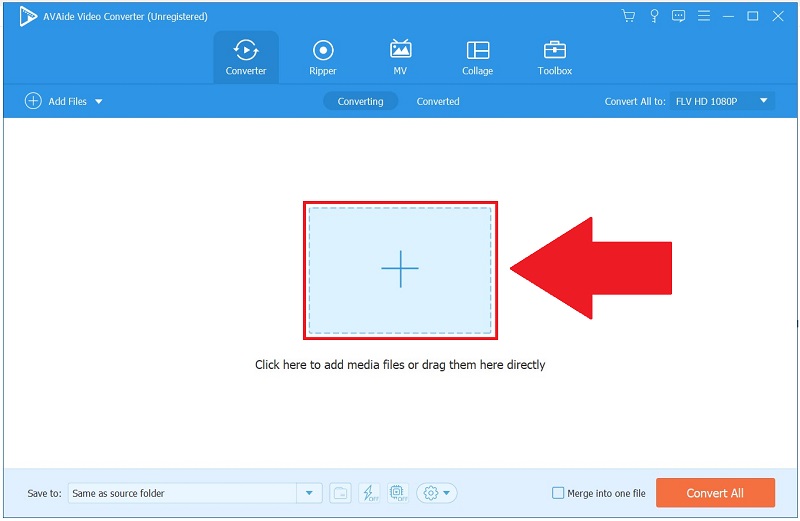
Aşama 3Tercih edilen format olarak FLV'yi seçin
öğesini seçerek video çıkış biçimini seçin. Tümünü > Video> FLV'ye Dönüştür video biçiminiz olarak.
- Çıkış ayarlarını değiştirmek için Özel Profil açılır menüden. Çerçeve hızını, bit hızını, çözünürlüğü, video kalitesini ve ses ayarlarını gerektiği gibi değiştirin.
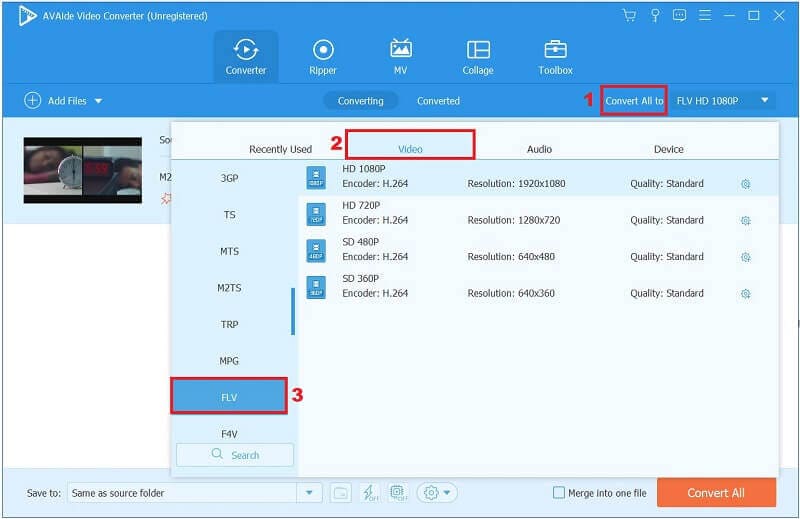
4. AdımKlibe altyazı ekle
Video çıkış seçeneklerinde değişiklik yaptıktan sonra ana menüye geri döneceksiniz. Çıktı kutusunun altındaki açılır düğmeler ile orijinal sesi ayarlayabilir ve videonuza altyazı ekleyebilirsiniz.
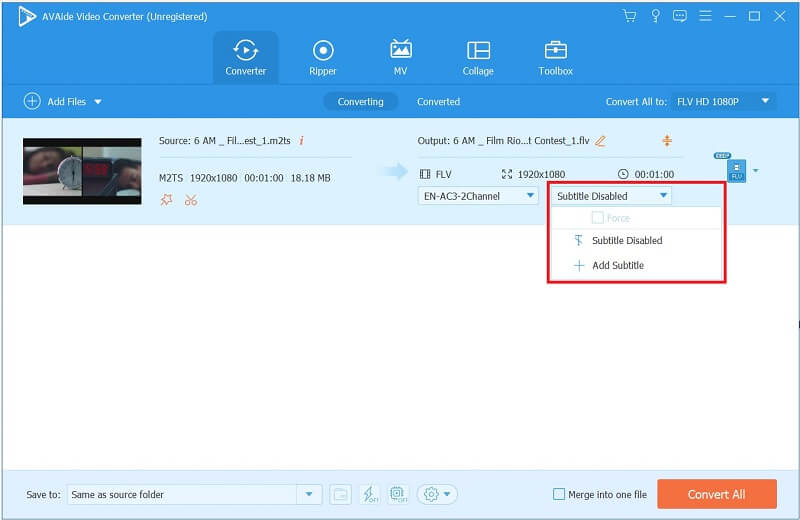
Adım 5M2TS'yi şimdi anında FLV'ye dönüştürün
Her şey ayarlandıktan sonra, üzerine tıklayın. Hepsini dönüştür Arayüzün sağ alt kısmındaki düğmesine tıklayın ve dönüştürme işlemini başarıyla tamamlayın.
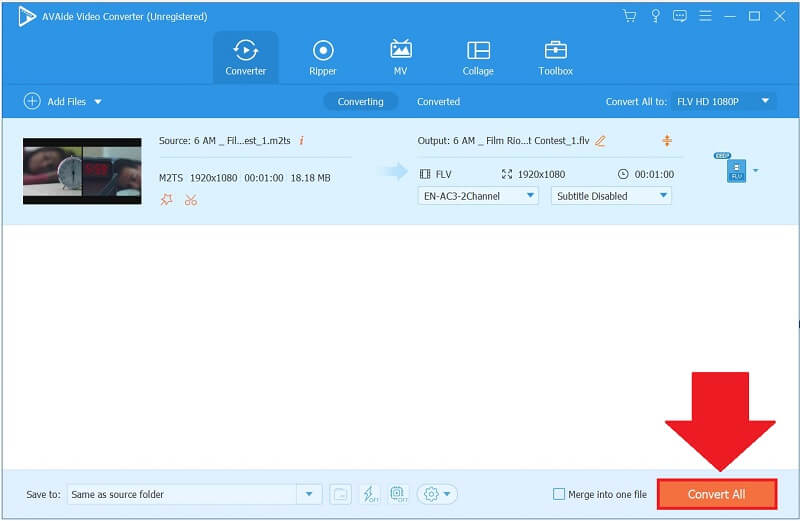
6. AdımFLV klibine bir göz atın
Son olarak, yakın zamanda dönüştürülmüş bir FLV videosunu izlemek için dönüştürülmüş sekmesi ve Klasör araç çubuğunuzdaki simge.
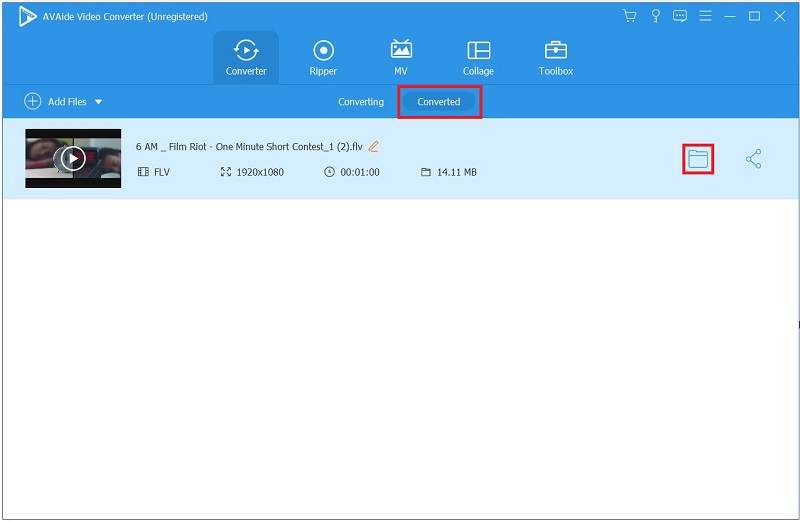
Bölüm 3. Bonus İpucu! M2TS'yi FLV Online'a Dönüştürmede Kullanılacak Diğer Yöntemler
AVAide Ücretsiz FLV Dönüştürücü Çevrimiçi
Bu gün ve çağda, bir tarayıcınız ve tutarlı internet erişiminiz olduğu sürece her şey mümkün. İnternette yapabileceğiniz sayısız şeyden biri, videoları hızlı bir şekilde dönüştürmektir. Bir masaüstü yardımcı programı yüklemek zaman alıcı görünüyorsa, AVAide Ücretsiz FLV Dönüştürücü Çevrimiçi yardımcı olabilir. 300'den fazla video/ses formatını destekler ve kaliteden ödün vermeden 30 kat daha hızlı dönüştürür. Ayrıca çevrimiçi bir araç olduğu için herhangi bir yazılım yüklemenize veya başka hesaplar oluşturmanıza gerek yoktur. İnanılmaz değil mi? için aşağıdaki talimatlara bakın M2TS'yi FLV'ye dönüştür bu programla.
Aşama 1Başlatıcıyı Uyarlayın
Başlatıcıyı indirmeye başlamak için DOSYALARINIZI EKLEYİN araç çubuğundaki seçenek.
Adım 2M2TS dosyasını içe aktarın
Başlatıcıyı edindikten sonra M2TS dosyalarınızı yüklemeniz gerekir. Birden fazla dosyayı içe aktarmak istiyorsanız, işlemi tekrarlamak için DOSYALARINIZI EKLEYİN düğmesine ikinci kez basın.
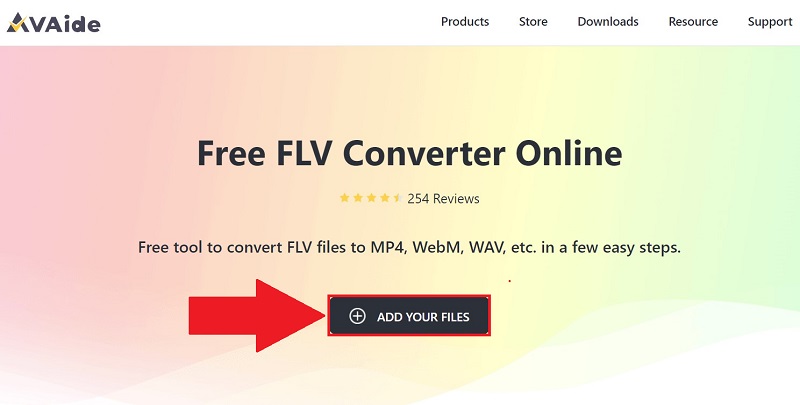
Aşama 3İstediğiniz video formatını önceden ayarlayın
Dönüştür düğmesine basarak seçin. emin olun FLV video formatı, mevcut video formatları listesinden istediğiniz video çıkış formatı olarak seçilir.
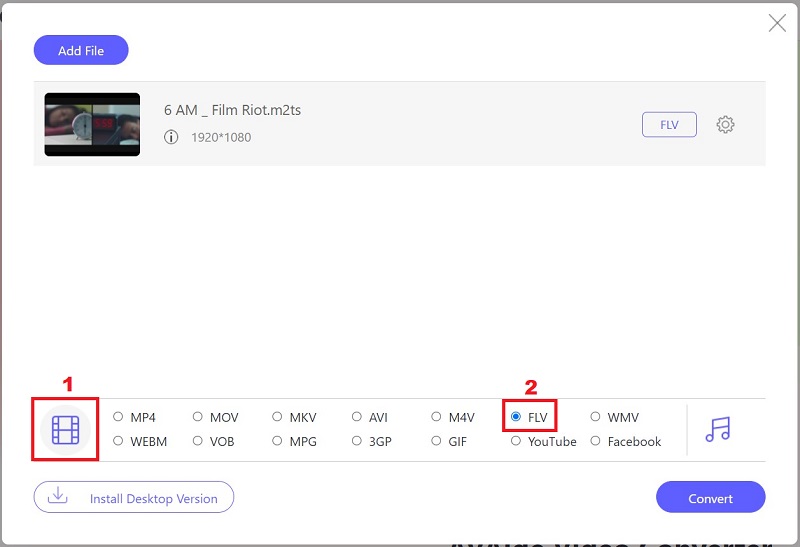
4. AdımDönüşümü başlatın
tuşuna basarak Dönüştürmek butonuna tıkladığınızda dönüştürme işlemine başlayacaksınız.
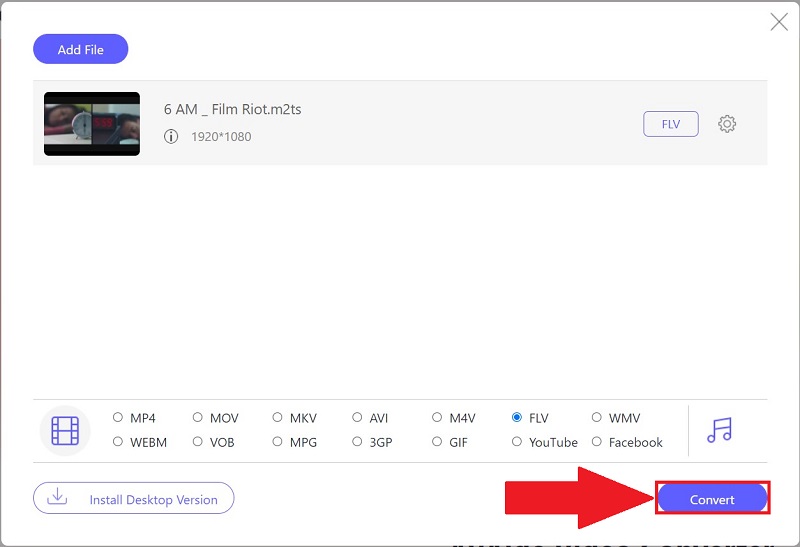
Adım 5Dönüşümün bitmesine izin ver
Son olarak, işlemi tamamlamak bir dakikadan az sürecektir. Dosyanın klasör hedefine basarak FLV dosyanızı oynatın.
Bölüm 4. M2TS ve FLV hakkında SSS
Hangisi daha iyi, M2TS veya MP4?
Birçok kişi, bir M2TS kaydının kalitesinin bir MP4 kaydının kalitesiyle karşılaştırılabilir olup olmadığını bilmekle ilgilenir. Ne MP4 ne de M2TS dosyalarının video kalitesinde bir farkı yoktur. M2TS ve MP4 dosyaları arasında bazı farklılıklar olsa da, en önemli fark, birincisinin düz olması, ikincisinin ise ikincisinin başında bir dizin içermesidir.
MTS ve M2TS arasındaki fark tam olarak nedir?
MTS ve M2TS dosyaları arasında pek işlevsel bir fark yoktur. Her ikisi de AVCHD video sıkıştırma standardına bağlı yüksek çözünürlüklü video dosyalarıdır. Bir M2TS dosya uzantısını bir MTS dosya uzantısına yeniden adlandırırken ve bunun tersi de, dosya uzantısı hiçbir şekilde değiştirilmez.
Bir iPhone'da M2TS dosyalarını oynatmak mümkün mü?
İPad veya iPhone'unuzda izlemek istediğiniz bir M2TS dosyasına sahip olanlar için, size sunulan tek seçenek, dosyalarınızı iPad veya iPhone ile uyumlu bir biçime dönüştürmektir. AVAide Video Converter, mevcut en etkili iPad/iPhone dönüştürücüsüdür. 300'den fazla farklı formatta videoları kabul edebilir ve çıkarabilir.
Bugünkü gönderi size çeşitli çevrimiçi ve çevrimdışı çözümler sağladı. M2TS'yi FLV'ye dönüştür düzgün bir şekilde. Hangi aracı seçeceğiniz sizin tercihinize kalmış, ancak ben kullanacağım. AVAide Video Dönüştürücü, çevrimiçi bağlantı olmadığında bile kullanabileceğim. Şimdi bu aracı indirip test etme zamanı.
Kayıpsız kalitede dönüştürme için 350'den fazla formatı destekleyen eksiksiz video araç kutunuz.



 Güvenli indirme
Güvenli indirme


